มีนกสวยนั่งอยู่บนขอบหน้าต่าง และคุณพยายามจะจับภาพ แต่กล้องของ iPhone ของคุณโหลดช้าหรือแสดงหน้าจอสีดำในกระบวนการ น่ารำคาญใช่มั้ย สิ่งนี้เกิดขึ้นกับฉันเมื่อสองสามวันก่อน ดังนั้นฉันรู้สึกได้ถึงคุณ! ปัญหาอาจเกิดจากการใช้งานกล้องอย่างกว้างขวาง
หากคุณประสบปัญหาแล็กกับกล้องของ iPhone ไม่ต้องกังวล ฉันมีการแก้ไขบางอย่างที่จะช่วยคุณแก้ไขการกระตุกของกล้องบน iPhone ของคุณ มาดูกัน!
บังคับปิดกล้องรีสตาร์ท iPhone ปิด Live photos ปิดโหมดพลังงานต่ำ ล้างที่เก็บข้อมูล ปิด VoiceOver อัปเดต iOS ล่าสุดโรงงานรีเซ็ต iPhone ของคุณติดต่อฝ่ายสนับสนุนของ Apple
1. การบังคับปิดกล้อง
การบังคับออกจากกล้องนั้นง่ายและมีประสิทธิภาพ เป็นขั้นตอนแรกที่ต้องทำเมื่อใดก็ตามที่คุณพบข้อผิดพลาดที่ผิดปกติบน iPhone ของคุณ วิธีนี้สามารถแก้ไขปัญหาได้อย่างง่ายดายในกรณีส่วนใหญ่ นี่คือวิธีการ!
ไปที่ หน้าจอหลักของ iPhone จากนั้น แสดง แอปพลิเคชันที่เปิดอยู่ โดยทำดังนี้:บน iPhone ที่มี Touch ID: แตะสองครั้งที่ปุ่มโฮม บน iPhone ที่มี Face ID: ปัดขึ้นจากด้านล่างค้างไว้ ตอนนี้ ปัดขึ้นเพื่อนำกล้องออกจากแอปพลิเคชันล่าสุด 
ตอนนี้ เปิดแอปกล้องถ่ายรูปบน iPhone ของคุณเพื่อตรวจสอบ! หากวิธีนี้แก้ปัญหาไม่ได้ ให้ไปที่การแก้ไขถัดไป
2. รีสตาร์ท iPhone ของคุณ
ขั้นตอนต่อไปคือการรีสตาร์ท iPhone ของคุณ การรีสตาร์ท iPhone ช่วยล้างแคชและรีเฟรชหน่วยความจำของอุปกรณ์ และทำงานได้เร็วขึ้นและราบรื่นขึ้น แม้ว่า iOS จะทำงานได้ดีในการบำรุงรักษาตามปกติ แต่จำเป็นต้องรีสตาร์ทเมื่อ iPhone เริ่มทำงาน
หากคุณไม่แน่ใจ โปรดอ่านคำแนะนำของเราเกี่ยวกับวิธีรีสตาร์ท iPhone เนื่องจาก iPhone รุ่นต่างๆ มีการรีสตาร์ทต่างกัน วิธีการ
3. ปิด Live photos
เมื่อเปิดใช้งาน Live photos แล้ว iPhone ของคุณจะใช้เวลาประมาณ 1.5 วินาทีหลังจากที่คุณแตะชัตเตอร์เพื่อคลิกที่ภาพ ดังนั้น การปิดคุณสมบัตินี้สามารถช่วยป้องกันการกระตุกของชัตเตอร์ที่ใบหน้าได้ วิธีการมีดังนี้
เปิดกล้อง แตะ ไอคอนวงกลม ที่ด้านบนขวาเพื่อปิดใช้งานตัวเลือกนี้ บน iPhone ที่มี Touch ID: ไอคอนวงกลมจะปรากฏเป็นตัวเลือกที่สอง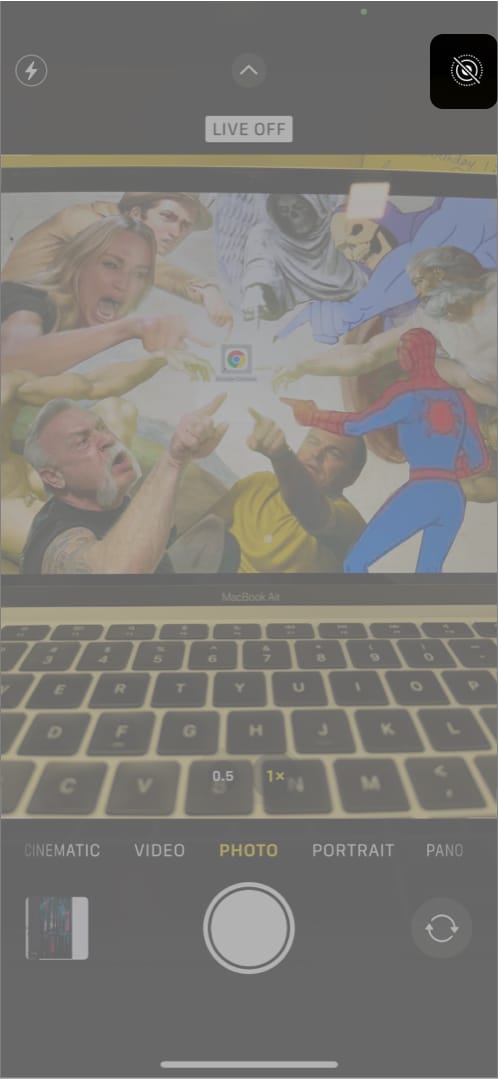
การดำเนินการนี้จะปิด Live photos และลดเวลา ใช้เวลาในการคลิกรูปภาพเนื่องจากกล้องไม่ต้องบันทึกตลอดเวลา
4. ปิดโหมดพลังงานต่ำ
โหมดพลังงานต่ำช่วยยืดอายุการใช้งานแบตเตอรี่ของ iPhone อย่างไรก็ตาม การรักษาแบตเตอรี่ไว้จะส่งผลต่อประสิทธิภาพการทำงาน ดังนั้นการปิดโหมดพลังงานต่ำอาจเป็นประโยชน์
เปิด การตั้งค่า → ไปที่ แบตเตอรี่ ปิดสวิตช์ โหมดพลังงานต่ำ.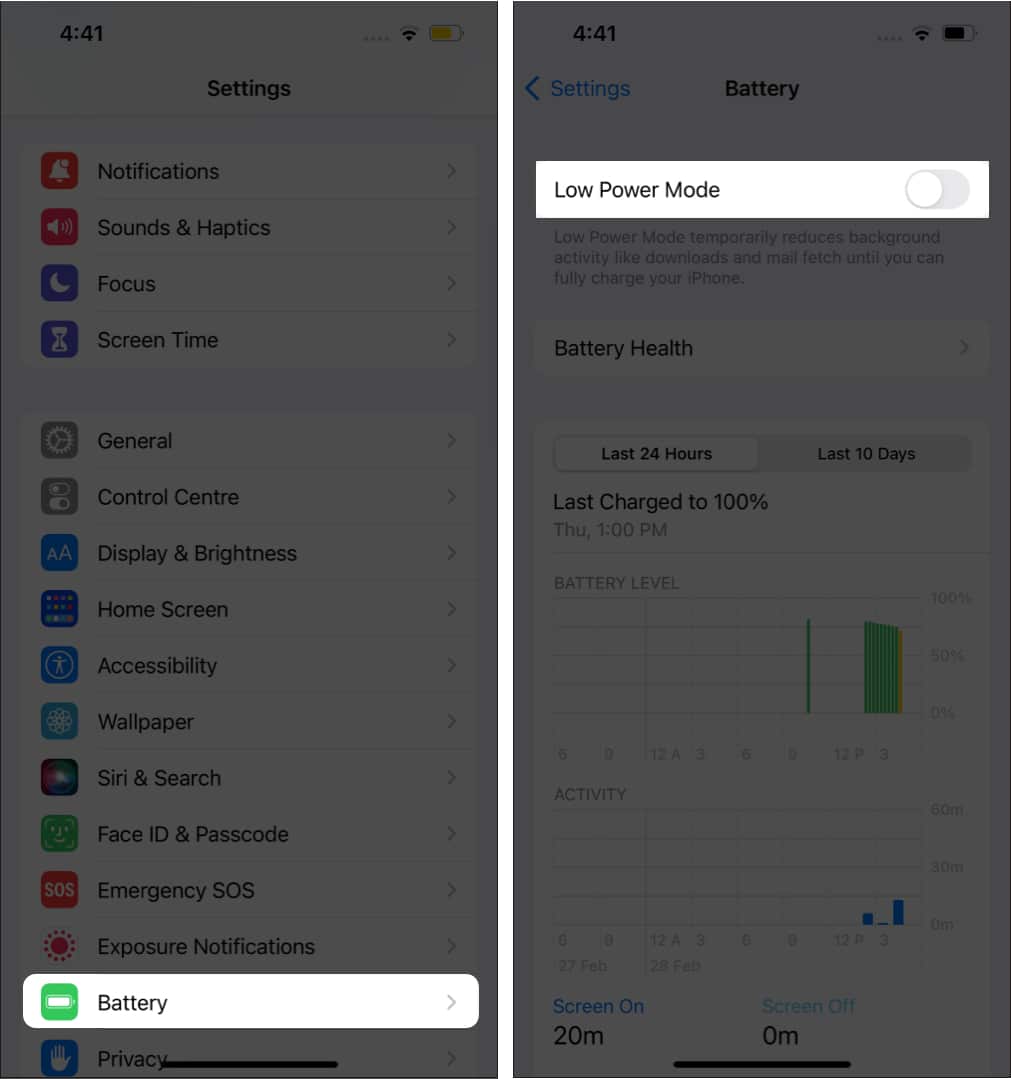
5. ล้างพื้นที่เก็บข้อมูล
หากพื้นที่จัดเก็บข้อมูลบน iPhone ของคุณใกล้หมด คุณอาจต้องการพิจารณาอัปโหลดข้อมูลของคุณไปยัง iCloud หรือลบไฟล์ที่คุณไม่ต้องการอีกต่อไป วิธีตรวจสอบพื้นที่ว่างบน iPhone ของคุณ:
เปิด การตั้งค่า → ไปที่ ทั่วไป แตะ iPhone ที่เก็บข้อมูล
ตอนนี้คุณสามารถดูพื้นที่เก็บข้อมูลที่พร้อมใช้งานบน iPhone ของคุณได้ ตอนนี้ คุณมีแนวคิดเกี่ยวกับพื้นที่จัดเก็บข้อมูลที่มีอยู่แล้ว ให้ลบไฟล์ที่คุณไม่ต้องการหรืออัปโหลดไปยัง iCloud เพื่อล้างพื้นที่จัดเก็บข้อมูลของ iPhone
6. ปิด VoiceOver
แม้ว่าฟีเจอร์การเข้าถึงของ VoiceOver จะไม่เกี่ยวข้องกับกล้องที่ล้าหลังใน iPhone แต่ผู้ใช้หลายคนก็ช่วยแก้ปัญหานี้ได้ หากต้องการปิด VoiceOver
เปิด การตั้งค่า → ไปที่การเข้าถึง แตะ VoiceOver ปิด VoiceOver 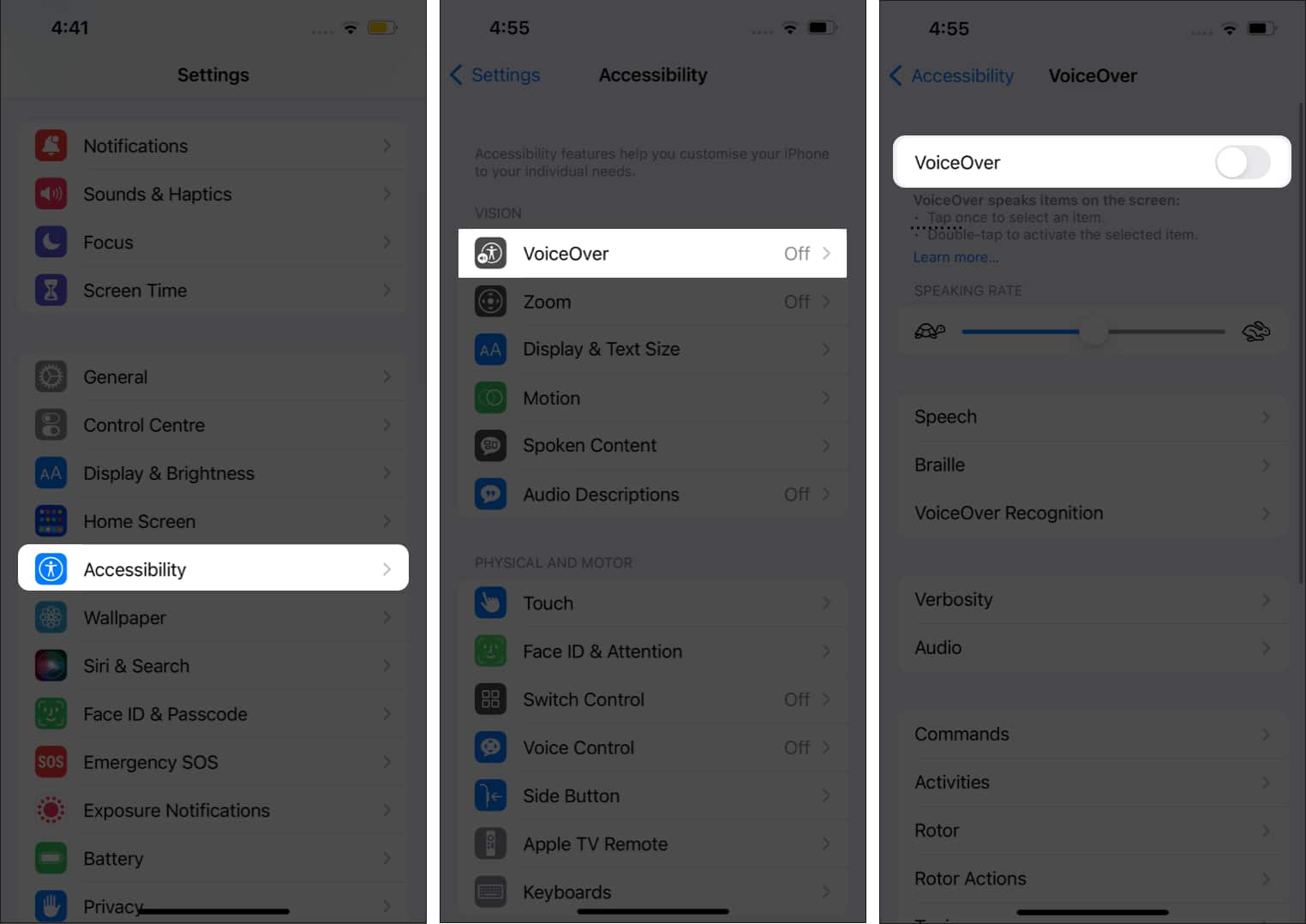
7. อัปเดตเป็น iOS เวอร์ชันล่าสุด
Apple ขึ้นชื่อเรื่องประสบการณ์ซอฟต์แวร์ที่สะอาดและราบรื่น ข้อบกพร่องบน iPhone มักจะได้รับการแก้ไขด้วยการอัปเดตซอฟต์แวร์ การอัปเดต iPhone ของคุณเป็น iOS เวอร์ชันล่าสุดมักจะแก้ไขข้อผิดพลาดและข้อบกพร่องต่างๆ
มีสามวิธีในการอัปเดต iPhone ของคุณ
8. รีเซ็ต iPhone ของคุณเป็นค่าเริ่มต้นจากโรงงาน
การรีเซ็ตเป็นค่าเริ่มต้นจากโรงงานควรเป็นทางเลือกสุดท้าย เนื่องจากจะลบการตั้งค่าและข้อมูลทั้งหมดของคุณ และกู้คืน iPhone ของคุณเหมือนเป็นอุปกรณ์ใหม่ ส่วนใหญ่ควรแก้ไขปัญหานี้ อย่างไรก็ตาม อย่าลืมสำรองข้อมูลของคุณก่อนที่จะดำเนินการรีเซ็ต
เมื่อพร้อมแล้ว ให้อ่านคำแนะนำเกี่ยวกับวิธีรีเซ็ต iPhone และ iPad เป็นค่าเริ่มต้นจากโรงงาน
ขั้นตอนข้างต้นควรแก้ปัญหากล้อง iPhone ของคุณล้าหลังหากเป็นปัญหาด้านซอฟต์แวร์ แต่หากไม่เป็นเช่นนั้น อาจเป็นปัญหาด้านฮาร์ดแวร์ และทางเลือกเดียวที่คุณจะเหลือคือการติดต่อฝ่ายสนับสนุนของ Apple เพื่อขอความช่วยเหลือเพิ่มเติม
แค่นั้น!
ฉันหวังว่าคู่มือนี้จะช่วยแก้ไขปัญหาการโหลดกล้อง iPhone ของคุณ หากคุณพบขั้นตอนอื่นที่ช่วยแก้ปัญหาของคุณได้ โปรดแสดงความคิดเห็นด้านล่างเพื่อช่วยผู้อ่านคนอื่นๆ ด้วย
อ่านเพิ่มเติม: